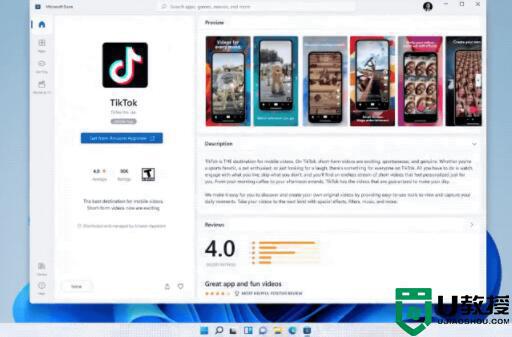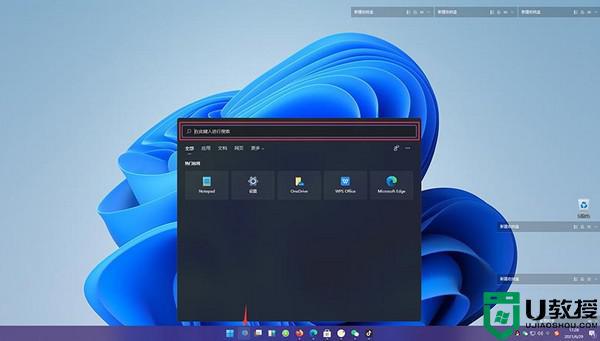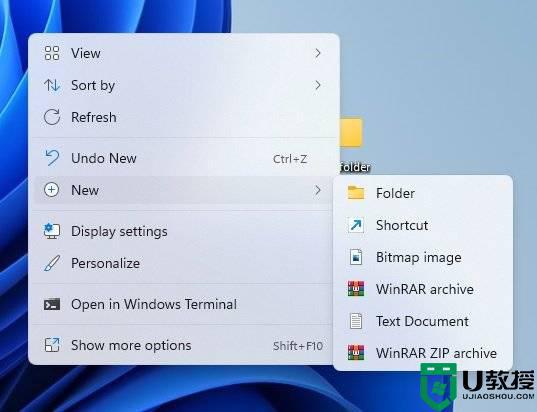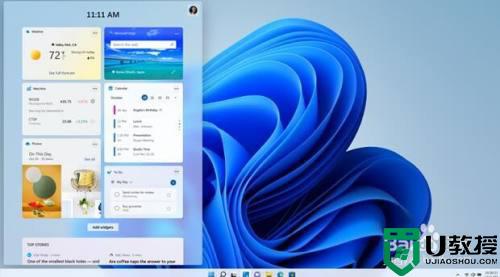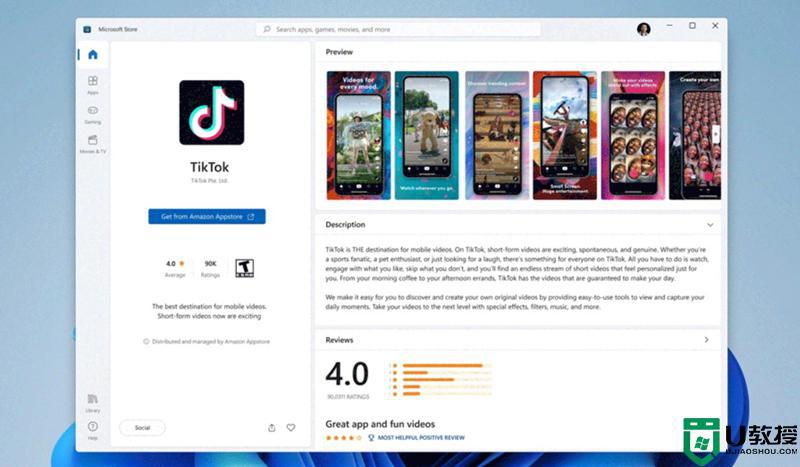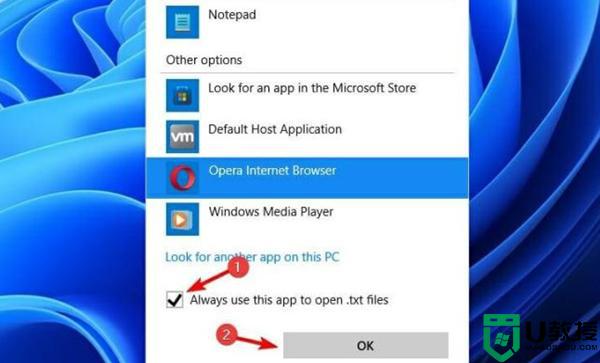win11怎么打开apk文件 apk在win11电脑上的打开方式
时间:2021-11-11作者:xinxin
APK文件时Android系统的安装包文件,我们一般可以直接将其拷贝到手机储存中进行安装,而微软新推出的win11系统中也新添加了一些功能,能够正常安装安卓apk文件,可是win11怎么打开apk文件呢?其实方法很简单,下面小编就来告诉大家apk在win11电脑上的打开方式。
具体方法:
1、在Win11桌面中点击“搜索”按钮,在其搜索界面中,输入想要搜索的APK程序。

2、在此我们以安装抖音APK安卓程序为例,从搜索结果中找到“抖音pwa”并点击打开。
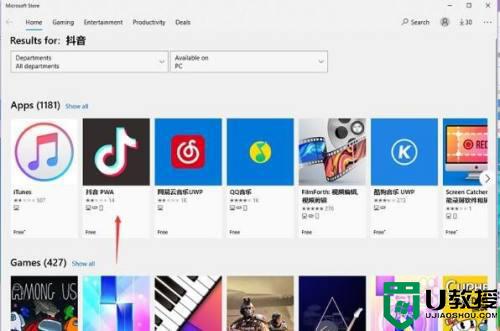
3、接下来在对应的安卓应用详情界面中,点击“获取”按钮。
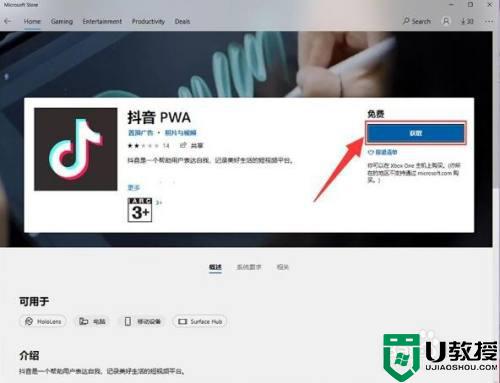
4、接下来将直接进入APK应用下载界面,在此只需要耐心等待。下载完成后将自动进行安装。
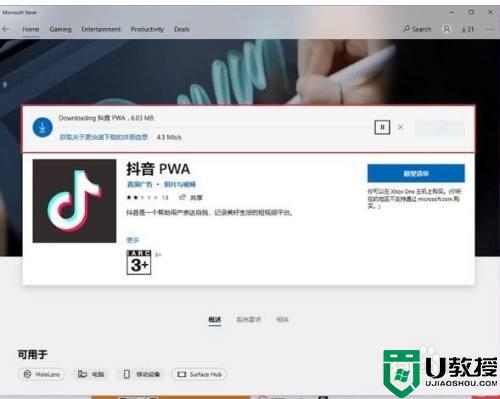
5、当下载对应的安卓APK应用完成后,直接点击“启动”按钮。
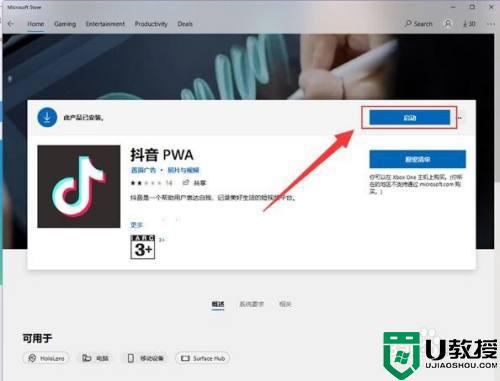
6、最后Win11将启动自带的APK运行环境,启动并运行相应的安卓应用程序。如图所示:
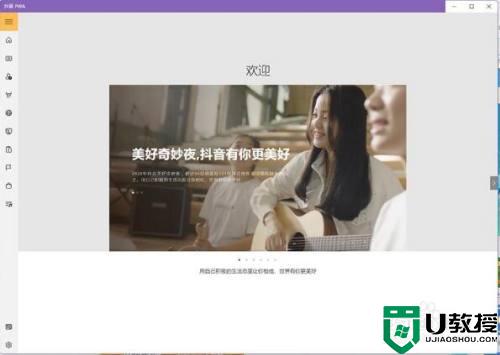
7、当然,也可以对相关运行环境进行配置,允许以横屏或竖屏运行APK程序。
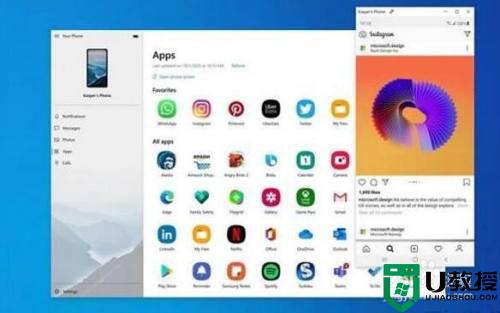
以上就是有关apk在win11电脑上的打开方式了,还有不懂得用户就可以根据小编的方法来操作吧,希望能够帮助到大家。